| 해결 방법 | 상세 방법 |
|---|---|
| 방법 1. Windows 사진 뷰어 복구 / 초기화; | 설정을 클릭> 앱을 선택한 다음 앱 및 기능을 클릭... 자세히 보기 |
| 방법 2. PNG 파일 복구 도구를 사용하여 손상된 PNG 파일 복구하기; | 1 단계. 이지어스 데이터 복구 마법사를 다운로드 설치하고 파일 위치를 선택... 자세히 보기 |
| 방법 3. 사진 암호화 끄기; | PNG를 마우스 우클릭 하고 메뉴에서 속성 을 선택한 다음.... 자세히 보기 |
| 방법 4. Windows 11/10/8/7에서 Windows 사진 뷰어 업데이트하기; | Windows 시작> 설정 아이콘 선택> 업데이트 및 보안 클릭을 클릭... 자세히 보기 |
| 방법 5. PNG를 다른 형식으로 변환하거나 PNG 뷰어 교체하기; | 온라인 파일 변환기를 사용하여 PNG를 다른 파일 형식으로 변환하거나 사진 뷰어 소프트웨어를 변경... 자세히 보기 |
PNG 파일 기본 정보
PNG 파일이란?
Portable Network Graphics 파일 인 PNG는 GIF 및 TIFF 파일 형식을 대체하는 것을 목표로합니다. 일반적으로 Java 프로그램, 웹 페이지 등에 적용됩니다. 사진 압축률이 높고 파일 크기가 작습니다.
PNG 파일을 열고 변환하는 방법
사진을 두 번 클릭하는 것이 파일을 여는 일반적인 방법입니다. 자주 사용되는 사진 앱은 Windows 사진 뷰어 (내장), IrfanView 등입니다. 또한 다른 사진 뷰어를 사용하는 경우 사진을 마우스 오른쪽 버튼으로 클릭하고 "연결 프로그램"을 선택하여 다른 사진 검사기를 실행할 수 있습니다.
PNG 파일 변환기 :
그림판 앱-사진을 앱에 넣고 파일> 다른 이름으로 저장을 클릭하여 PNG 파일 형식을 선택합니다.
PicPick-파일을 앱으로 드래그하고 파일> 다른 이름으로 저장을 클릭하여 PNG 파일 형식을 클릭합니다.
Windows 10에서 PNG 파일이 열리지 않는 이유
- Windows 사진 뷰어가 오래되었습니다.
- Windows 사진 뷰어를 복구하거나 초기화해야합니다.
- PNG 파일이 손상되었습니다.
- PNG 파일은 암호화되어 있습니다.
- 기본 사진 뷰어를 교체해야합니다.
위와 같이 나열한 것과 같은 시나리오가 발생하면 다음 방법을 시도하여 다시 가져올 수 있습니다.
사진 뷰어를 사용하면 이미지 실행에 실패 할 수있을 뿐만 아니라 이미지가 손상되었을 수도 있습니다. 다양한 ".png 파일 열기"상황에서 가장 좋은 방법을 보여 드리겠습니다.
방법 1. Windows 사진 뷰어 복구 / 초기화
- 설정을 클릭하십시오.
- 앱을 선택한 다음 앱 및 기능을 클릭합니다.
- 검색 상자에 Windows 사진 뷰어를 입력합니다.
- Windows 사진 뷰어를 클릭하고 고급 옵션을 클릭 합니다 .
|
✍️주의: Windows 사진 뷰어가 목록에 없는 경우 Windows 10에 설치할 수 없으며 Windows 10의 사진 앱은 사진 뷰어와 동일한 기능 이상의 역할을 합니다. |
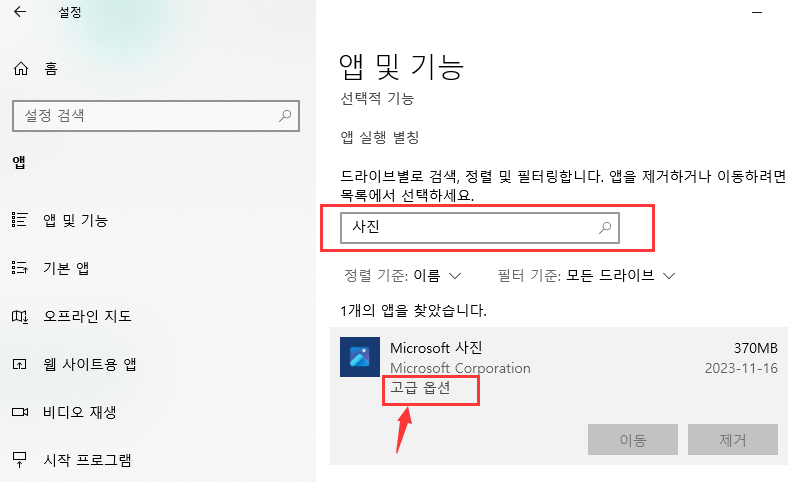
- 복구를 선택합니다 .
- 또는 Windows 사진 뷰어가 여전히 제대로 작동하지 않은 경우 초기화 클릭 합니다.
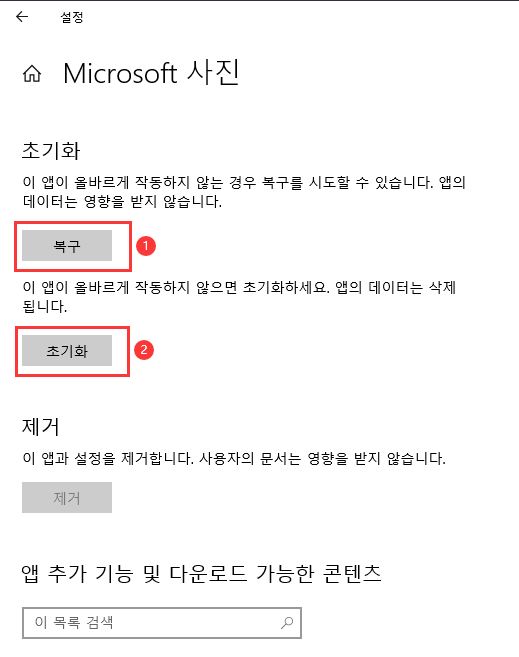
방법 2. PNG 파일 복구 도구를 사용하여 손상된 PNG 파일 복구
기본 사진 뷰어를 복구하거나 초기화하여 원하는 항목을 열 수없는 경우 .png 파일을 여는 가장 안정적인 방법은 전문 사진 수정 프로그램을 사용하는 것입니다. 이러한 강력한 도구 중 하나는 EaseUS Fixo 로, 손상된 이미지를 수정하여 복구할 수 있습니다.
1단계. 컴퓨터에서 Fixo를 시작합니다. "사진 복원"을 선택하여 열 수 없거나 부분적으로 누락된 사진 등을 복구할 수 있습니다. 손상된 사진을 선택하려면 "사진 추가"를 클릭하십시오.
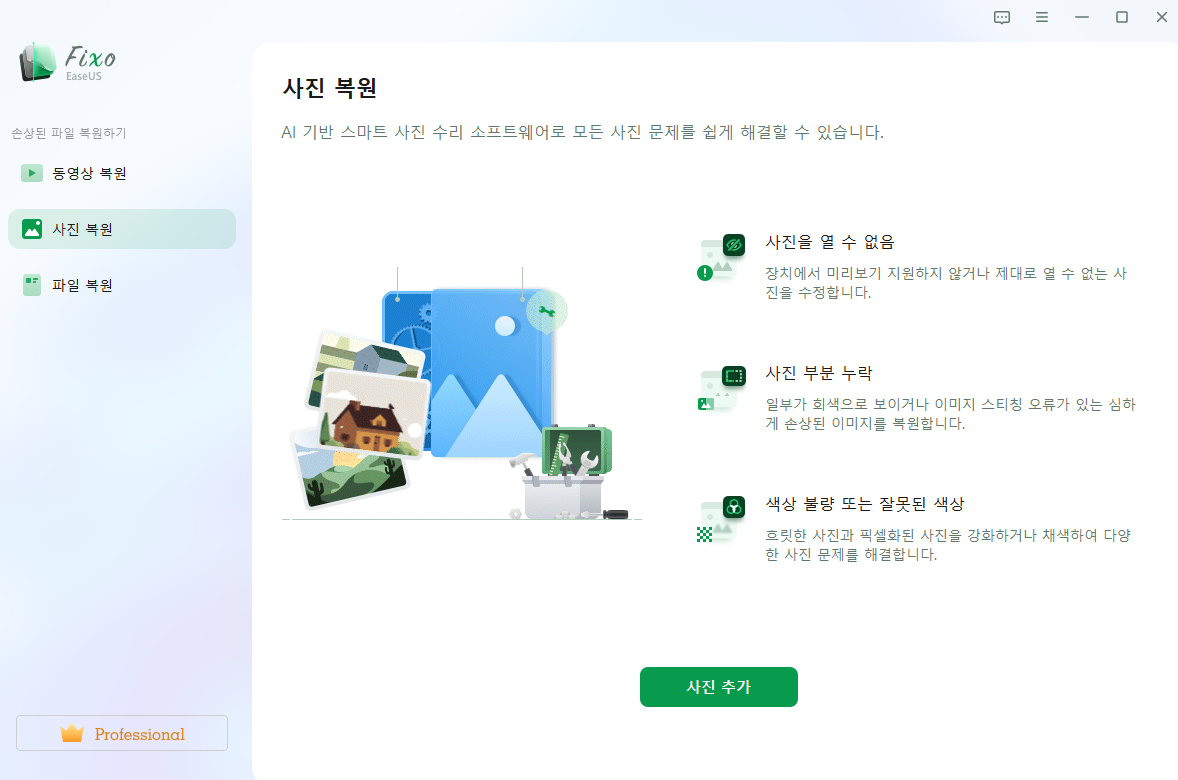
2단계. "모두 복원" 버튼을 클릭하여 여러 장의 사진을 한 번에 복구할 수 있습니다. 한 장의 사진을 복구하려면 포인터를 대상 사진으로 이동하고 "복원"을 선택하십시오.
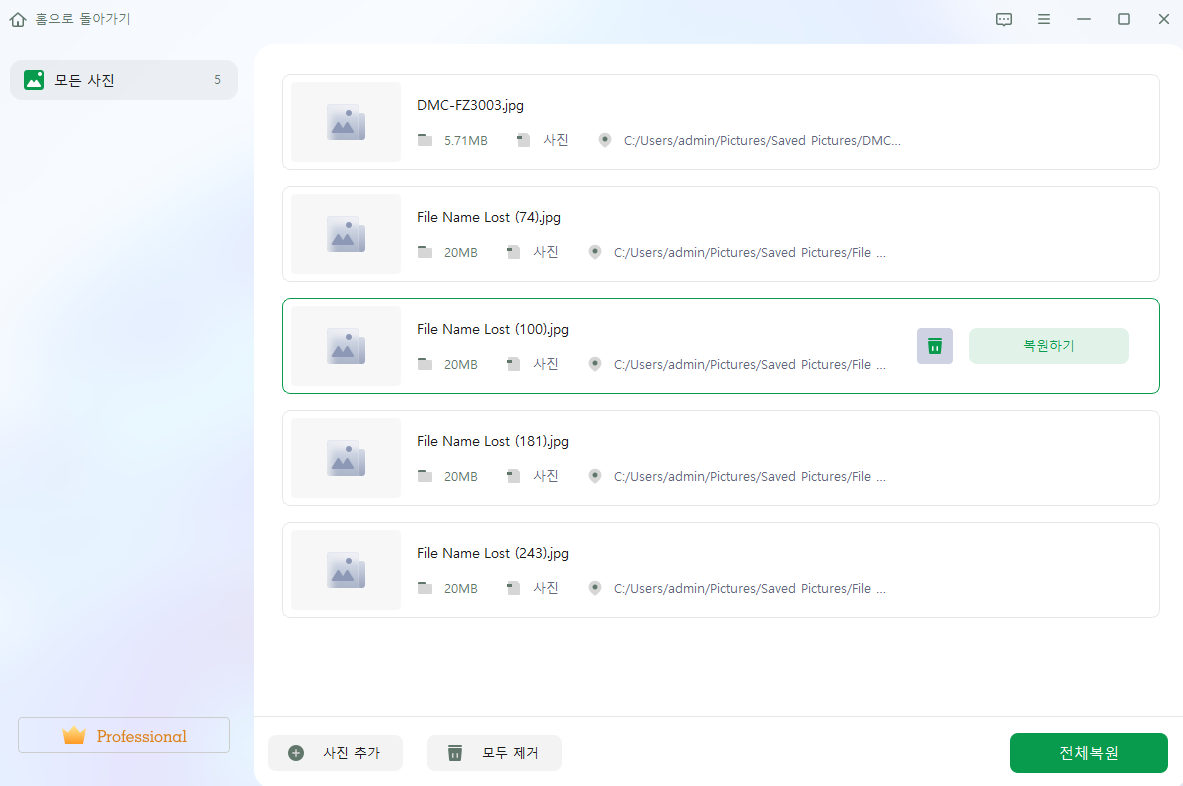
3단계. 눈 아이콘을 클릭하여 사진을 미리 보고 "저장"을 클릭하여 선택한 사진을 저장할 수 있습니다. 복구된 모든 이미지를 저장하려면 "모두 저장"을 선택하십시오. 복구된 폴더를 찾으려면 "복구된 파 보기"를 클릭하십시오.
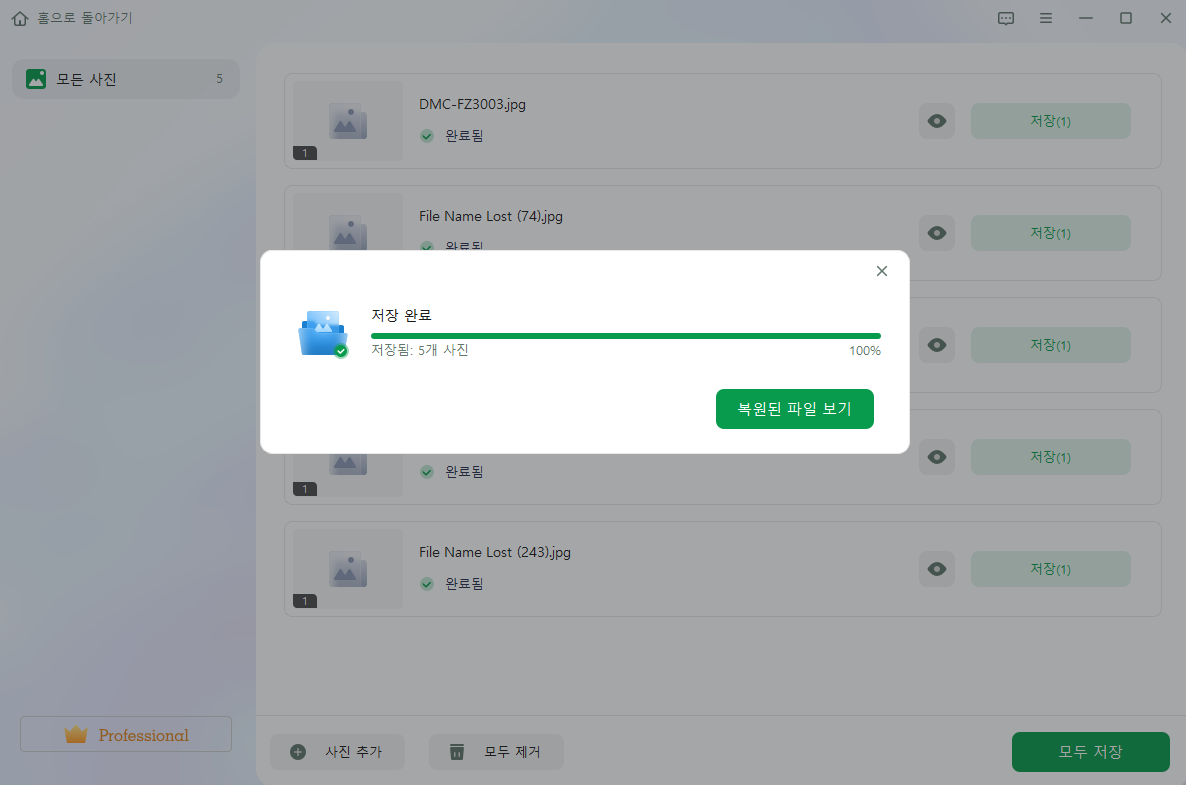
보너스 팁-사라지거나 실수로 삭제한 사진을 복구하는 방법
EaseUS Data Recovery Wizard는 삭제된 사진 파일을 복구하는 데 효과적인 소프트웨어입니다. 간단한 인터페이스로 실수로 삭제된 사진을 쉽게 복구할 수 있습니다. 프로그램을 설치하고, 스캔할 드라이브를 선택한 후, 복구할 사진을 찾아 복구하세요.
- Tips
- EaseUS Data Recovery Wizard는 데이터 복구 소프트웨어로, 실수로 삭제하거나 손실된 파일을 복구합니다.위에 언급한 EaseUS Fixo는 손상된 사진, 영상, 문서를 수정하는 프로그램입니다.
EaseUS 데이터 복구 마법사
- 분실되거나 삭제된 파일, 문서, 사진, 오디오, 음악, 이메일을 효과적으로 복구
- 포맷된 하드 드라이브에서 파일 복구, 비운 휴지통, 메모리 카드, 플래시 드라이브, 디지털 카메라 및 캠코더
- 갑작스러운 삭제, 포맷, 하드 드라이브 손상, 바이러스 공격, 다양한 상황에서의 시스템 충돌에 대한 데이터 복구 지원
방법 3. 사진 암호화 끄기
아마도 PNG 이미지가 암호화됨에 따라 일이 더 쉬워질 것입니다. 만약 이 방법들이 유용하지 않다면 해당 파일 설정을 변경해야 할 가능성이 있습니다.
- PNG를 마우스 오른쪽 버튼으로 클릭 하고 메뉴에서 속성 을 선택 합니다.
- 일반 옵션을 선택하고 오른쪽 하단의 고급 ... 을 클릭 합니다 .
- 속성 압축 또는 암호화 옵션에서 데이터를 보호하기 위해 콘텐츠 암호화를 선택 취소 합니다 .
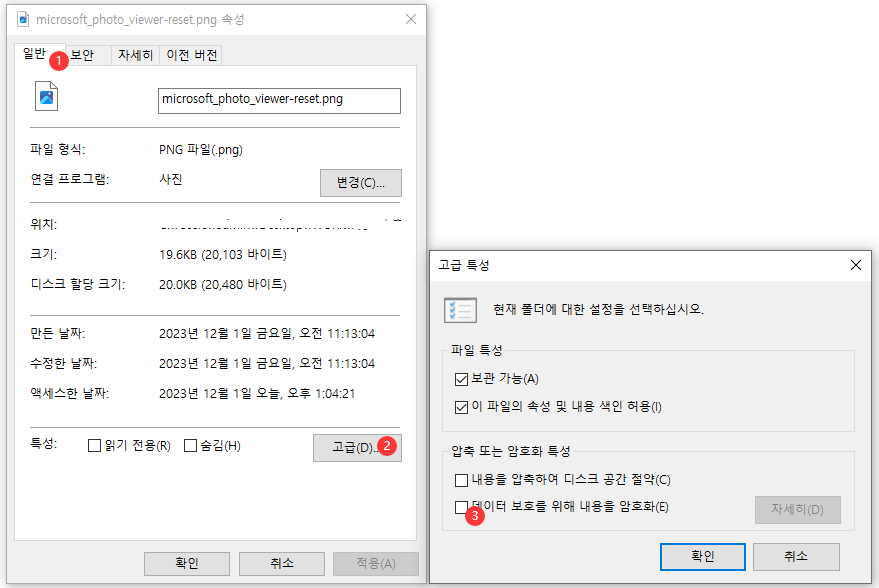
방법 4. Windows 11/10/8/7에서 Windows 사진 뷰어 업데이트
- Windows 시작> 설정 아이콘 선택> 업데이트 및 보안 클릭을 클릭합니다.
- Windows 업데이트를 클릭하고 업데이트 확인을 선택합니다.
- Windows 사진 옆에있는 작은 상자를 선택한 다음 업데이트 설치를 선택합니다.
업데이트가 완료된 후 PNG 파일을 열어보십시오. 작동하지 않으면 시스템을 다시 시작하십시오.
방법 5. PNG를 다른 형식으로 변환하거나 PNG 뷰어 교체
기본 앱이 파일 형식을 지원하지 않는 것 같습니다. 이러한 시나리오에서는 온라인 파일 변환기를 사용하여 PNG를 다른 파일 형식으로 변환하거나 사진 뷰어 소프트웨어를 변경하는 것이 좋습니다.
PNG 파일을 여는 방법에 대한이 5 가지 방법은 다른 시나리오의 모든 사람에게 적합하지 않습니다. 신뢰할 수있는 방법은 위에 나열된 무료 PNG 복구 도구를 실행하는 것입니다.
마무리
여기에 설명 된 모든 방법을 사용하여 Windows 10에서 PNG 파일을 열 수 있습니다.하지만 강력한 데이터 복구 소프트웨어입니다. 이지어스 픽는 PNG 파일을 수정하고 다시 열 수있는 좋은 기회를 제공합니다.
PNG 파일 열기-FAQ
png 파일이 열리지 않는 것에 대해 여전히 몇 가지 질문이 있는 경우, 아래의 빠른 답변을 확인하여 도움을 받을 수 있습니다:
1. PNG 파일을 여는 프로그램은 무엇입니까?
PNG 파일을 보여줄 수 있는 애플리케이션은 셀 수 없이 많지만, 다음은 선택할 수 있는 간단한 목록입니다:
- 그림판
- 포토샵
- IrfanView.
- FastStone용 이미지 뷰어.
2. PNG 파일을 열 수 없는 이유는 무엇입니까?
사진 소프트웨어 또는 Windows 사진 뷰어(Windows 사진)가 최신 버전이 아니면 PNG 파일이 열리지 않는 문제가 발생할 수 있습니다. 그런 다음 최신 버전으로 업데이트해야 합니다. 오류를 해결하는 데 도움이 되고 프로그램의 기능이 향상됩니다. Windows에서 업데이트를 확인하십시오.
3. PNG 파일을 어떻게 열어야 하나요?
거의 모든 내장 이미지 편집 프로그램은 PNG 파일을 열 수 있습니다. Mac 또는 Windows 컴퓨터에서 파일을 검색한 후 파일 이름을 두 번 클릭합니다. 그런 다음 사용할 프로그램을 컴퓨터에서 제공한 선택 목록에서 선택할 수 있습니다.
4. 모든 컴퓨터에서 PNG 파일을 열 수 있습니까?
모든 운영 체제는 PNG 파일을 아무 문제 없이 열고 사용할 수 있어야 합니다. 그것은 전형적인 파일 형식입니다. 여러분은 Windows 사진 뷰어와 같은 기본 컴퓨터 사진 응용 프로그램을 사용하여 그것에 접근할 수 있습니다.
이 글이 도움이 되셨나요?
-
EaseUS Data Recovery Wizard는 강력한 시스템 복구 소프트웨어로, 실수로 삭제한 파일, 악성 소프트웨어로 인해 잃어버린 파일 또는 전체 하드 드라이브 파티션을 복구할 수 있도록 설계되었습니다.
더 보기 -
이전보다 데이터 복구가 어려워진 현재의 고급 디스크 기술 때문에 완벽하지는 않지만, 우리가 본 것 중에서 EaseUS Data Recovery Wizard는 최고입니다.
더 보기 -
EaseUS Data Recovery Wizard Pro는 시장에서 최고로 평가되는 데이터 복구 소프트웨어 프로그램 중 하나로 알려져 있습니다. 파티션 복구, 포맷된 드라이브 복원, 손상된 파일 수리 등과 같은 고급 기능을 제공하고 있습니다.
더 보기
관련 인기글
-
변경 내용을 저장되지 않는 Excel 2016 해결하는 7가지 방법
![author icon]() Sue/Nov 21, 2025
Sue/Nov 21, 2025 -
Windows/Mac용 Disk Drill 리뷰 장단점 알아보기
![author icon]() Yvette/Nov 21, 2025
Yvette/Nov 21, 2025 -
TestDisk로 파티션을 복구하는 방법 [대안 포함]
![author icon]() 박시하/Nov 21, 2025
박시하/Nov 21, 2025 -
Windows 10 Creators 업데이트 후 손실된 파일 및 폴더 복구하기
![author icon]() Min/Nov 21, 2025
Min/Nov 21, 2025